Как удалить системные папки с диска d. Как полностью удалить Windows с компьютера
Директория со старой Виндовс - ещё один беспощадный поглотитель памяти компьютера. Может занимать на винчестере и 10, и 15, и ещё очень много гигабайт. И причём без пользы дела. А ведь можно было бы на это дисковое пространство установить какую-нибудь новую игру или программу.
Эта статья расскажет вам, как удалить Windows, «бывшую в употреблении», и как очистить папку Windows.old, в которой хранятся файлы предыдущих инсталляций системы.
Рассмотрим как самые простые, так и более сложные методы удаления папки с системой.
Очистка Windows.old
1. Одновременно нажмите клавиши «Win» и «E».
2. Щёлкните правой кнопкой по разделу C, на котором установлена система.
3. В контекстном меню откройте раздел «Свойства».
4. На панели свойств нажмите «Очистка… ».

5. По завершении анализа директорий в окне «Очистка… », в блоке «Удалить следующие файлы», установите флажок в строке элемента «Предыдущие установки… ».
Совет! Также вы можете включить в список очистки такие объекты, как «Корзина» и «Временные файлы».
6. Клацните «OK». Подтвердите своё намерение очистить систему: в дополнительном запросе кликните «Удалить файлы».
7. В окне «Очистка… » нажмите «Да».
Вот и всё! Старый дистрибутив ушёл в небытие, а на диске C заметно прибавилось свободного пространства.
Удаление папки
(второй операционной системы на системном разделе или на другом винчестере, подключенном к ПК)
Способ №1: переименовать в Windows.old
Обманным путём вы заставляете действующую ОС «думать», что перед ней находятся предыдущие установки и, соответственно, их нужно очистить.
1. Чтобы удалить папку Windows (неиспользуемую в данный момент систему!), кликните по ней правой кнопкой. Выберите в перечне функций «Переименовать».

2. Дайте новое имя папке - Windows.old.

3. Затем откройте панель «Очистка… » (см. предыдущую инструкцию). В списке элементов выберите «Очистка системных файлов» и запустите удаление.
Способ №2: форматирование
Этот вариант удаления имеет существенный недостаток. Кроме системной папки полностью с диска удаляются другие имеющиеся данные. Перед его выполнением можно и нужно переместить данные, представляющие ценность для вас, в другой раздел или на внешний носитель (DVD, флешку).
Если старая «Винда» находится в другом разделе (не на диске C), щёлкните по его иконке правой кнопкой. А затем в меню запустите команду «Форматировать». В настройках установите файловую систему NTFS и размер кластера - 4096 байт. Подтвердите запуск форматирования: в новом окне нажмите «OK».
Способ №3: снятие блокировки и удаление штатной функцией
Метод сложный, но и в то же время самый эффективный. Позволяет корректно полностью убрать Windows с компьютера.
Снятие блокировки
1. Наведите курсор на папку старой «Винды», а затем нажмите правую кнопку. Выберите «Свойства».
2. В настройках свойств клацните «Дополнительно».

3. Кликом перейдите на вкладку «Владелец». Нажмите «Изменить».

4. В изменённом окне щёлкните подраздел «Другие пользователи и группы… ».

5. В окне «Выбор» клацните «Дополнительно».

6. В расширении окна кликните «Поиск». В поле «Результаты поиска» выберите «Все». Нажмите «OK».

7. Закройте панель «Выбор… »: также клацните «OK».

8. В «Дополнительные параметры… », в списке учётных записей, установите «Все». Включите опцию «Заменить владельца… » (кликните рядом с надписью окошко). Клацните «Применить».
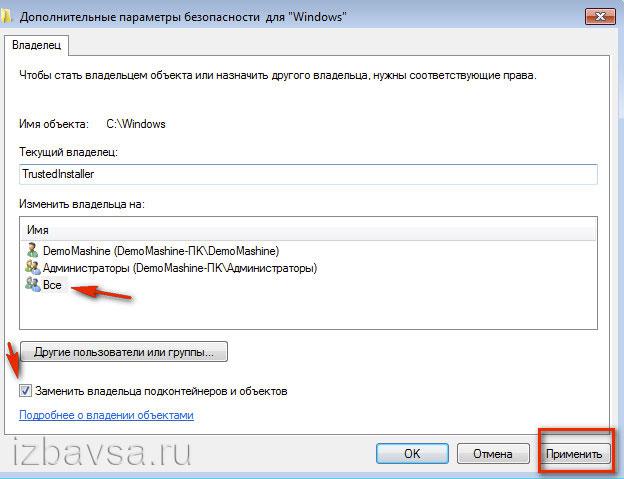
9. Система выполнит смену владельца (подождите немного).

10. Прочитайте сообщение и кликните «OK».

11. Закройте все предыдущие окна кликом по «OK» (кроме свойств папки).
12. В панели свойств клацните по кнопке «Изменить».

13. В опции «Разрешение… » нажмите «Добавить».

14. В новом окне - «Дополнительно».

15. Снова активируйте поиск и выберите в результатах параметр «Все». А затем щёлкните «OK».

16. Также нажмите «OK» и в панели «Выбор… ».
Казалось бы, что может быть сложного в том, чтобы удалить папку с жесткого диска?! Владельцы компьютеров, у которых дома живет младенец, очень хорошо знают, что даже малыш легко стирает файлы и папки случайным нажатием кнопки Del. Действительно, все так и есть, пока речь идет об обыкновенной директории, а не системной папке с операционкой Windows. Впрочем, чтобы понять всю важность такого вопроса, папку Windows, достаточно бегло просмотреть темы многих форумов. Пользователи хотят знать, почему компания Microsoft их лишила самого простого - возможности удалять файлы со своего собственного жесткого диска. Вот об этом мы сегодня и поговорим в этой статье. Прочитав ее до конца, любой пользователь сможет легко и просто удалить папку Windows. На самом деле сложность лишь кажущаяся.
Прежде всего, отметим, что не стоит пытаться понять, как удалить папку Windows, ставя опыты на своей работающей системе. Если на винчестере находится всего одна операционная система, то, загрузившись в нее, бесполезно пытаться ее же удалить. В лучшем случае ничего не получится благодаря механизму защиты важных системных файлов, а в худшем - придется готовить диск с дистрибутивом и все переустанавливать. Вопрос, как удалить папку Windows, актуален в нескольких случаях:
У пользователя есть несколько систем, а стереть необходимо вспомогательную, а не ту, в которой происходит загрузка;
Операционка была переустановлена.
Чаще всего имеет место второй случай. За примером далеко ходить не нужно: буквально вчера из-за действий вируса моя система Windows перестала загружаться. Дело ясное - нужна переустановка. Но что делать со старой папкой Windows? Здесь два решения:
Особо не задумываясь, начинаем установку с диска-дистрибутива. Установщик попросту перенесет все старые системные папки в Windows.old. Затем останется лишь восстановить оттуда нужные файлы. Механизм достоин всяких похвал. Кто работал с предыдущими версиями, знает, как «удобно» было, когда установщик заменял все старые файлы новыми или, что еще лучше, предлагал выполнить инсталляцию в директорию с другим названием. Теперь можно не переживать, папку Windows 7, ведь Microsoft предложила по-настоящему хорошее решение;
Загружаемся в упрощенную систему WinPE с заранее подготовленного диска или флэшки и из привычного окружения удаляем Windows. WinPE можно скачать с любого торрент-треккера, обычно это сборки LiveCD.
Если все так просто, то почему все же часто возникает вопрос, как удалить папку Windows? В 90% случаев все дело в правах доступа к папке. Вот пользователь загрузился в LiveCD (или переустановил Windows) и открыл проводник. Вот она - старая папка Windows. Попытка удалить… и ничего, некоторые Решение простое:
Переносим папку (старую в произвольную директорию, например, «1111». Обычно это снимает блокировку с многих файлов. Пробуем стирать. Если не получается, то делаем следующий шаг;
Сначала стираем все подпапки в Windows. Большая часть из них удалится без проблем. Таким образом, определяем блокированный файл. Переносим его в корневую директорию и пробуем стереть. Система имеет сложности с удалением файлов из слишком большого количества вложений и, если файл находится в N-ной подпапке, то он может быть блокирован назначенными ограничениями файловой системы. Перенос в корневую иногда решает проблему;
Кардинальный способ. Вообще можно сразу начать с него, но знание дополнительных возможностей никогда не бывает лишним. Вызываем свойства выбранной папки. На вкладке «Безопасность» открываем «Дополнительно». Нам нужно назначить себя хозяином (владельцем папки). Следуя во вкладку «Владелец» и нажав «Изменить», указываем себя, внизу не забываем поставить галочку (подконтейнеры и объекты). Применяем. Вот и все, теперь проблемная папка удалится привычным способом - проводником или оболочкой, по типу Total Commander (смотря кто к чему привык).
При обновлении или переустановки ОС без форматирования на тот же раздел, Вы увидите в проводнике windows.old – что это за папка ? Этот каталог создается автоматически, туда помещаются файлы предыдущей ОС. Конечно, Вы захотите освободить дисковое пространство, чтобы это сделать, необходимо удалить папку windows.old на windows 7, 8 .
Если у Вас уже есть такой каталог, тогда в дополнение к нему создастся папка windows.old.000 (их может быть несколько). Windows.old занимает несколько ГБ и имеет такие подкаталоги:
- Windows – файлы предыдущей ОС.
- Documents and Settings – каталог документов и настроек.
- Program Files – директория с установленными программами и софтом.
Примечание: перед удалением скопируйте важные для Вас личные файлы из перечисленных папок выше. Вы должны войти в систему как администратор, чтобы иметь возможность проделать шаги ниже.
После обновления ОС Виндовс, по умолчанию создается задание, которое удалит папку Windows.old по прошествии четырех недель. Если Вы не хотите ждать, тогда произведите удаление вручную, раньше установленного времени.
Удаляем папку Windows.old, используя очистку диска
Для начала нужно открыть «очистку диска», сделайте это следующим образом:
1. Откройте проводник и нажмите правой кнопкой на системном диске. В меню выберите «свойства».
2. На вкладке «общие» кликните на «очистка диска». Данная кнопка располагается под графиком соотношения свободного и занятого пространства локального диска.

3. Дождитесь конца анализа объема освобождаемого места. Внизу окна нажмите кнопку «очистить системные файлы».

Вверху открытого окна Вы увидите приблизительный объем удаляемых данных. В списке найдите и отметьте флажком пункт «предыдущие установки Windows», нажмите OK.

4. Нажмите кнопку подтверждения «удалить файлы» и дождитесь пока закончится процесс.

Удаление с помощью командной строки
Кроме того, вы также можете использовать командную строку для удаления папки Windows.old и всех вложенных файлов. Для этого и вводите команды:
1. Прежде всего, необходимо будет взять на себя ответственность к этой папке, для этого в командной строке введите:
takeown /F C:\Windows.old\* /R /A
Нажмите Enter.

2. Скопируйте в cmd следующую конструкцию и кликните энтер:
cacls C:\Windows.old\*.* /T /grant administrators:F
Примечание: если увидите сообщение о том, что сопоставление не было произведено, переходите к шагу 3.

3. Финальный шаг, это , для этого напечатайте:
rmdir /S /Q C:\Windows.old\

Нажмите Enter, чтобы произошло удаление каталога. Закройте командную строку.
Теперь Вы знаете, как удалить папку windows.old на windows 7, 8 . Рекомендую использовать первый вариант, так как он более привычен для обычных пользователей. Чем дольше была установлена предшествующая ОС, тем больший размер она будет иметь, удалив ее, Вы съекономите много ГБ.
Часто после установки операционной системы на диске появляется папка Windows old. Это случается тогда когда во время установки диск не был отформатирован, и новая версия Windows была установлена поверх старой. Это приводит к тому, что файлы старой Windows сохраняются в папке Windows old. Эта папка занимает примерно 10 Гб на жестком диске и ее нельзя удалить обычными средствами. В данной статье мы расскажем, как удалить Windows old.
Способ № 1.
Первым и самым простым способом Windows old является использование утилиты «Очистка диска». Если вы не знаете, как удалить папку Windows old, лучше воспользоваться именно этим способом.
Запустить эту программу можно несколькими способами:
- Запустите меню Пуск и пройдите по пути: Все программы – Стандартные – Служебные – Очистка диска. Этот способ не подходит для Windows 8.
- Откройте меню Пуск или стартовый экран с плитками (если у вас Windows 8) и введите в поиск фразу «Очистка диска». После этого система предложит вам запустить эту программу. Когда программа запустится, выберите диск, на котором установлена Windows (и расположена папка Windows old).
- Откройте окно «Компьютер» и кликните правой кнопкой мышки по диску на котором установлена Windows (Как правило, это диск С:). В открывшемся контекстном меню выберите пункт «Свойства». После этого должно открыться окно со свойствами диска, здесь нужно нажать на кнопку «Очистка диска».

После запуска программы «Очистка диска», вам будет предложено выбрать файлы для удаления. В этом списке нужно найти пункт «Предыдущие установки Windows». Установите галочку напротив этого пункта и кнопку «ОК». После этого система выполнит очистку диска, и папка Windows old будет удалена.
Способ № 2.
Если способ с использованием утилиты «Очистка диска» вам не подошел вы можете удалить папку Windows old вручную. Для этого нужно получить права на доступ к ней.
Для того чтобы удалить папку Windows old вручную нужно выполнить два условия:
- Удалять папку Windows old нужно из под Администратора.
- Учётная запись Администратора должна иметь полный доступ к папке Windows old.
Для начала нам нужно войти в систему под учетной записью Администратора. Дальше открываем диск, на котором расположена папка Windows old, и щелкаем по ней правой кнопкой мышки. После этого запускаем меню «Свойства». После того как меню «Свойства» открыто делаем следующие операции:
Переходим на вкладку под названием «Безопасность».

Кликаем на кнопку «Дополнительно».

Переходим на вкладку «Владелец».

Кликаем на кнопку «Изменить».

В открывшемся окне кликаем мышкой по учетной записи нового владельца папки и устанавливаем галочку напротив пункта «Заменить владельца подконтейнеров и объектов».
Закройте последнее окно нажатием на кнопку «Ок». После этого перейдите на вкладку «разрешения» и кликните на кнопку «Изменить».

В открывшемся окне выберите в выпадающем списке «применять для этой папки, ее подпапок и файлов» и установите галочку напротив пункта «Полный доступ». Закройте последнее окно нажатием на кнопку «ОК».
После этого вы вернетесь к предыдущему окну. Здесь нужно установить галочки напротив пунктов: «добавить разрешения, наследуемые от родительских объектов» и «заменить все наследуемые разрешения для всех потомков на новые наследуемые разрешения от этого объекта». После этого нужно закрыть все окна нажатием на кнопку «ОК».
Когда вы проделаете эти манипуляции с папкой Windows old, ее можно будет удалить обычным нажатием на кнопку «Delete».









